Annons
Har du någonsin sett en skön form i ditt liv?
Jag tror inte att jag har det. Den smala pappersformen vill bara ha din fördömda information och sedan gå mot en dammig fil någonstans.
Det är där en elektronisk arkiverbar form kan lysa. Först kan du skapa och sända en med hastigheten på några få klick. För det andra kan du låta dem springa ut från skärmen med fantasifull design. För det tredje behöver du inte en dammig fil.
Fyllbara former är inte längre Adobe Acrobats gräs. Flera verktyg kan hjälpa dig att skapa intelligenta former på farten. Google Forms är det första populära verktyget som kommer att tänka på. Men det finns andra pålitliga alternativ till Google Forms De finaste 14 Google-formerna bör du provaDet finns en värld utanför Google och några ganska bra Google Forms-alternativ. Ta reda på om dessa webbappar och verktyg är lika effektiva för dig som Google Forms är. Läs mer där ute.
Microsoft Word ingår.
Du kanske inte har varit uppmärksam på Ords kraftfulla förmågor 10 dolda funktioner i Microsoft Word som gör ditt liv enklare Microsoft Word skulle inte vara det verktyg det är utan dess produktiva funktioner. Här är flera funktioner som kan hjälpa dig varje dag. Läs mer eftersom du inte behövde skapa ett formulär än. En fillabar form är också en avancerad funktion i Microsoft Word som du kanske vill göra med en pistol riktad mot ditt huvud. Men du bör behärska det eftersom du aldrig vet när du kanske behöver samla in data eller feedback från en målgrupp.
Det börjar med en plan
Tänk på det här sättet. Ditt mål är att koaxera information och inte arm-twist den med en form som skulle göra J. Edgar är av denna värld stolt. Ditt mål är att uppnå dina mål och användarens mål. Till exempel kan du använda ett formulär för att be om feedback från besökarna på din webbplats 5 väsentliga former som varje webbplats behöver haHär är fem formtyper som du bör överväga att lägga till din webbplats. Läs mer och utöka din egen kunskap. Ditt mål som webbplatsägare är att möta användarnas förväntningar och öka trafiken till din sida.
Håll det enkelt. Tänk på användarvänligheten för etiketter, inmatningsfält och handlingsknappar i formuläret.
Ställ rätt frågor. Fråga bara vad du verkligen behöver. Extra information kan lämnas för andra former av kommunikation.
Gör det enkelt att slutföra. Användare ska kunna skanna formuläret i ett öga.
Formdesign är ett helt ämne. Du bör också ta hänsyn till andra faktorer, som att säkerställa integriteten i formuläret och datavalideringen som följer. Dessa tre är övergripande mål du borde sätta dig själv. Så låt oss gå till Microsoft Word Ribbon och till en speciell flik där allt börjar.
Fliken Utvecklare är kontrollcentret för ditt formulär
Processen för att skapa vår första form börjar i Utvecklaren fliken på bandet. Du kan inte se det ännu eftersom det är inaktiverat som standard. Låt oss föra det till ytan.
Gå till Fil> Alternativ> Anpassa band. Markera kryssrutan för under den långa listan med huvudflikar till höger Utvecklaren. Klick OK. Utvecklarkontrollerna har nu en plats på bandet.
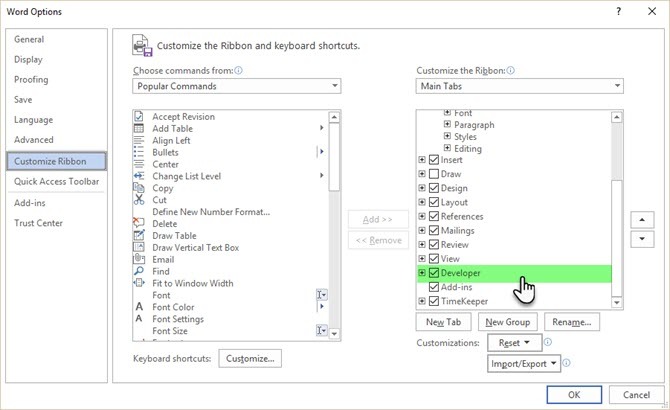
Lägg till innehållskontrollerna
Innehållskontroller är interaktiva element som hjälper dig att snabbt utforma dokument och mallar. De är behållare för specifikt innehåll i ett dokument. Dessa formkontroller har varit en del av Word sedan 2007. De är byggstenarna för alla former. Varje innehållskontroll har egenskaper som kan ställas in för att ta information från användaren och samla in data.
Skriv in detaljerna som du vill att mottagarna ska fylla i - som namn, kön, ålder, land, mobilnummer, operativsystem... och några till. Det är alltid bra att använda en tabell för att ordna fälten ordentligt. Så här ser formens skelett ut ...
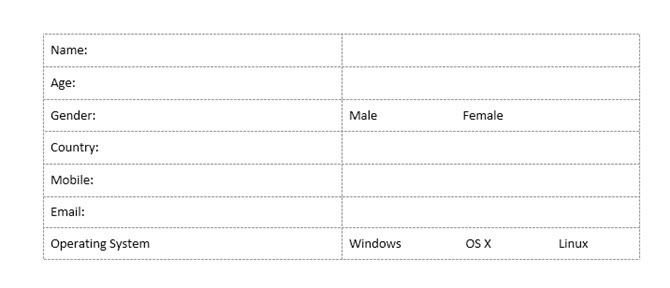
Nu måste vi lägga till innehållskontroller från fliken Utvecklare som gör detta formulär mer interaktivt. Välj Utvecklaren flik. Sätt in markören där du vill att kontrollen ska visas. Under gruppen Kontroller kan du se att det finns det tio alternativ för kontroll av innehåll att välja mellan beroende på vilken användarinmatning du vill ha.
Välj rätt innehållskontroll för ditt formulär
Riktextinnehållskontroll: Användare kan skriva mer än en rad och formatera texten som fetstil eller kursiv.
Vanlig textinnehållskontroll: Användare kan bara ange text i vanlig textformat.
Kontroll av bildinnehåll: Denna kontroll visar en bild. Du kan ange bilden eller användare kan klicka på den här kontrollen för att välja en bild att infoga i dokumentet.
Building Block Gallery Content Control: Detta är användbart för mer komplexa dokument när du vill att människor ska välja ett specifikt textblock. En byggsten är ett förutbestämt innehåll. Den här kontrollen kan hålla dessa förkonstruerade block för dig att välja rätt. Byggstenar kan hjälpa dig att skapa formulär med många variabler snabbt. Till exempel kan du skapa tre olika villkor för ett avtal som tre byggstenar. Med denna kontroll väljer du en som ska tillämpas i formuläret.
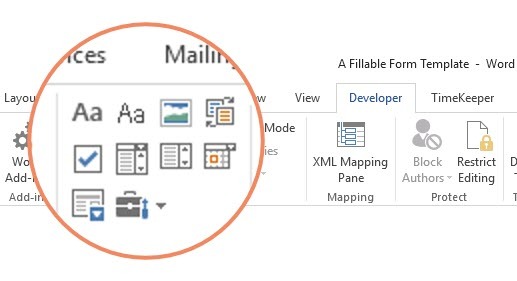
Kryssrutan Innehållskontroll: Användare kan välja ett eller flera alternativ från en fördefinierad lista i formuläret.
Combo Box Content Control: Användare kan välja från en lista med alternativ som du tillhandahåller eller de kan skriva in sin egen information.
Listrutans innehållskontroll: Användare kan välja ett eller flera alternativ i en listruta.
Datumväljarens innehållskontroll: Tillåter användaren att välja ett datum från den visade kalendern.
Upprepa avsnittets innehållskontroll: Denna innehållskontroll kan användas för att samla in olika versioner av samma data. Med detta kan du upprepa avsnitten i ditt formulär efter behov.
Legacy-verktyg: Dessa är fälttyperna som fanns tillgängliga i äldre versioner av Word. Till exempel: ramar. Du kan fortsätta använda dem i Word 2016 när du vill spara ett formulär för en äldre version av Word.
Nu behöver du bara lägga till innehållskontrollerna på rätt platser i ditt dokument och sedan använda innehållskontrollegenskaperna för att konfigurera dem för att ta rätt typ av data från användarna. Låt oss göra detta i nästa avsnitt.
Lägg till alla innehållskontroller
Sätt in markören där du vill att kontrollen ska visas. Välj från tio innehållskontroller enligt den användarinmatning du vill ha.
Till exempel, namn behöver a Vanlig textkontroll som ett filbarbart datafält. Kön kan göra med Kryssrutor för män, kvinnor och andra efter behov. För pannplattatext kan du använda Building Block Gallery Content Control.
Så här ser vår enkla form ut efter att alla innehållskontroller har placerats på rätt plats.
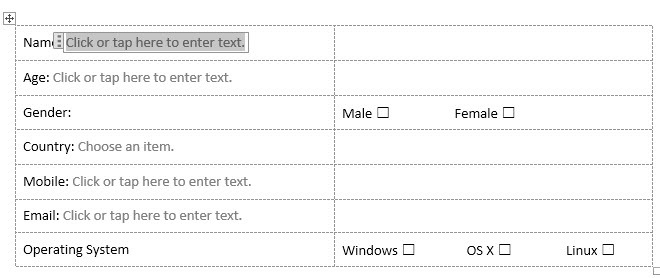
Ställ in egenskaperna för varje innehållskontroll
Varje innehållskontroll har egenskaper som du kan begränsa eller ändra. Till exempel Datumväljare control erbjuder alternativ för det format du vill använda för att visa datumet.
Klicka på innehållskontrollen som du vill ändra. Gå till Utvecklaren fliken och klicka Egenskaper. Ändra de egenskaper du vill ha.
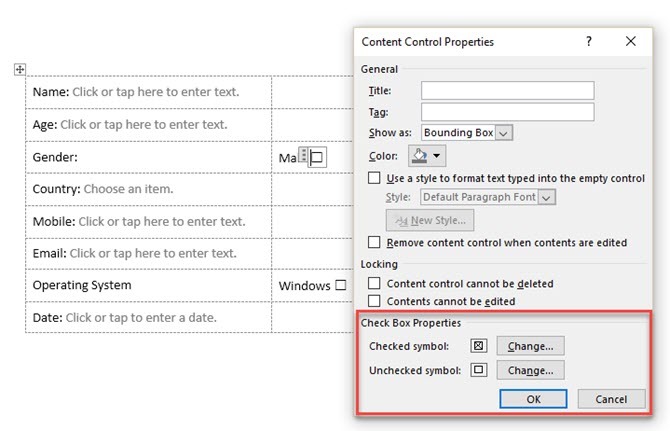
Du kan till exempel välja en specifik symbol för kryssrutan istället för standardmarkeringen. Du kan ställa in Datumväljaren så att den accepterar datum i ett specifikt månad-datum-år-format.
Här är en annan illustration av en listruta.
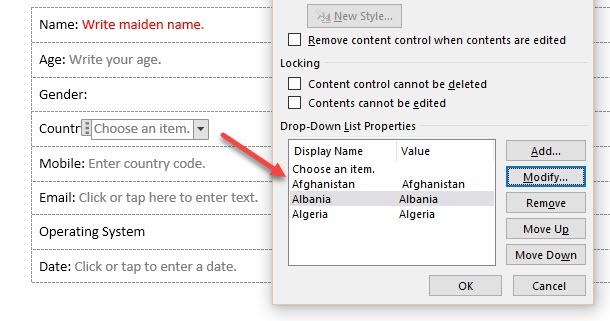
Som standard är Visningsnamn och Värde kommer att vara densamma, men du kan ändra det om du vill. Du behöver inte ändra värdena om du inte använder Word-makron för att fortsätta arbeta med formulärfält.
När du har fyllt i listrutan klickar du på. Användare kommer att kunna välja alternativen i listrutan i det färdiga formuläret.
Lägg till påfyllningstext för att vägleda användaren
Varje innehållskontroll visar en påfyllningstext. Till exempel berättar Plain Text Content Control dig att "Klicka eller tryck här för att ange text“. Dialogrutan Egenskaper för innehållskontroll låter dig finjustera den här texten och göra instruktionerna mer relevanta för de data du söker. Detta är användbart eftersom du vill göra instruktionerna så tydliga som möjligt för användaren.
Justera standardinstruktionsteksten i några snabba steg:
Gå till Utvecklaren fliken och klicka Designläge.
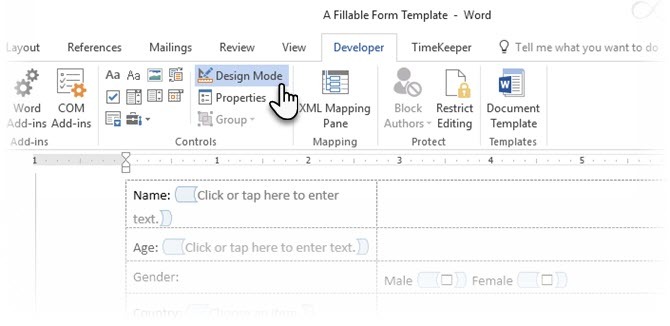
Klicka på innehållskontrollen där du vill ändra instruktionstexten för platshållare.
Redigera platshållarens text och formatera den på vilket sätt du vill.
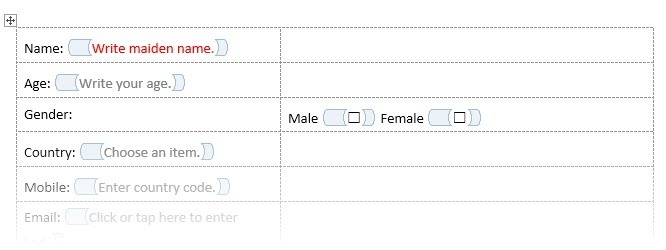
På Utvecklaren klicka på fliken Designläge för att stänga av designfunktionen. Spara instruktionstexten.
Slutför formuläret och begränsa oavsiktlig redigering
Du vill inte att användare ska ändra formulärfält och bryta integriteten för den information du letar efter. Med ett enda kommando kan du låsa redigering av formulärinnehåll av någon annan än dig själv.
Öppna formuläret som du vill låsa eller skydda.
Klick Hem> Välj> Välj alla (eller tryck på CTRL + A).
Klick Utvecklare> Begränsa redigering.
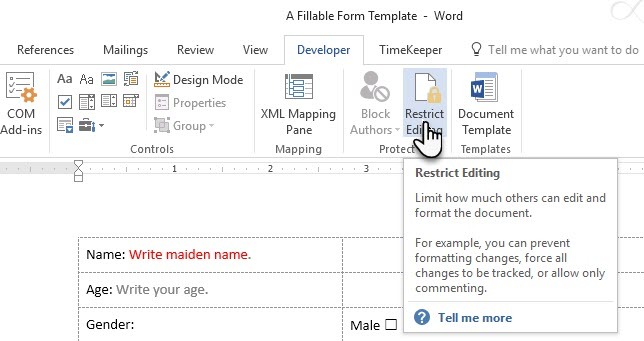
EN Begränsa redigeringsfönstret visas till höger. Klicka på rullgardinsmenyn för Redigera begränsningar och välj Fyll i formulär. Aktivera Tillåt bara den här typen av redigering kryssrutan ovanför den.
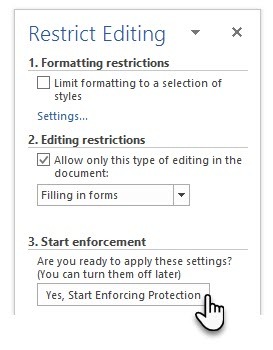
Klicka på Ja, börja verkställa skyddet och ange sedan ett lösenord för att säkra begränsningarna. Nu är allt låst och användaren har bara åtkomst till formulärfält för att ange data.
Testa alltid formuläret innan du skickar det. Öppna formuläret, fyll i det som användaren skulle göra och spara sedan en kopia på en plats du vill ha.
Detta är en form som är enklast. Att formatera och designa med Words andra verktyg kan göra även denna enkla form till ett kraftfullt dokument för datautbyte. Låt oss göra det för en annan framtida artikel.
Behöver du designa ett formulär just nu?
En form är ett engagemangsverktyg. Det är också ett verktyg för transaktioner tack vare lagligt godkännande av elektroniska och digitala signaturer Är din elektroniska signatur laglig över hela världen?Är elektroniska signaturer giltiga och lagliga över hela världen? Är de mer föredragna framför den färgade handskrivna signaturen i en papperslös värld? Vi tittar på vad lagen säger globalt. Läs mer runt världen. Om du har ett företag av något slag kan du skapa dina egna formulär och behålla dem som formmallar 10 gratis mallar för affärsformulär som du bör hålla praktisktAffärsmallar kan spara mycket tid. Här visar vi ett urval av affärsmallmallar som du kan ladda ner gratis. Läs mer för alla situationer.
Skapar du dina egna formulär? Hur bekvämt hittar du Microsoft Word jämfört med de mer populära Google Forms eller många andra onlinealternativ?
Bildkredit: Andrey_Popov via Shutterstock.com
Ursprungligen skriven av Saikat Basu den 25 juli 2011.
Saikat Basu är vice redaktör för Internet, Windows och produktivitet. Efter att ha tagit bort smutsen från en MBA och en tio år lång marknadsföringskarriär brinner han nu för att hjälpa andra att förbättra sina berättelser. Han letar efter den saknade Oxford-komma och hatar dåliga skärmdumpar. Men idéer om fotografi, Photoshop och produktivitet lugnar hans själ.

